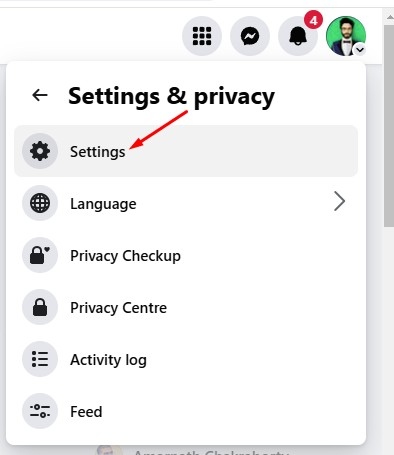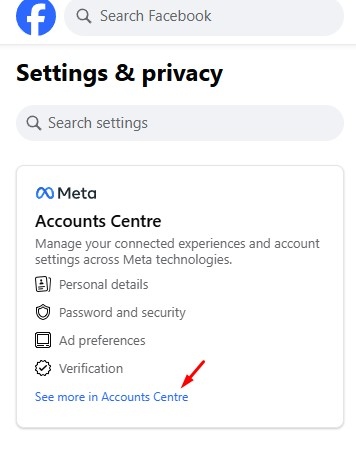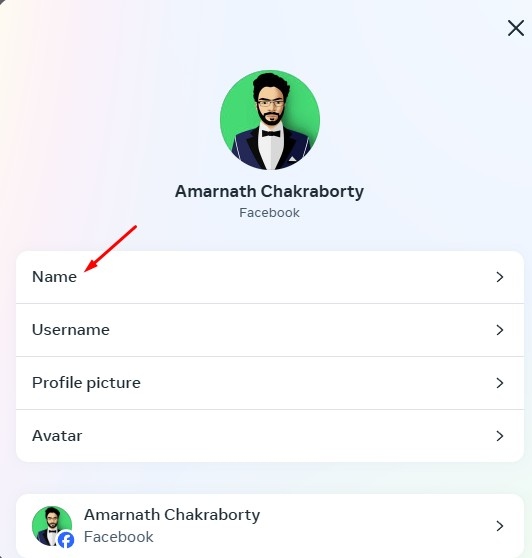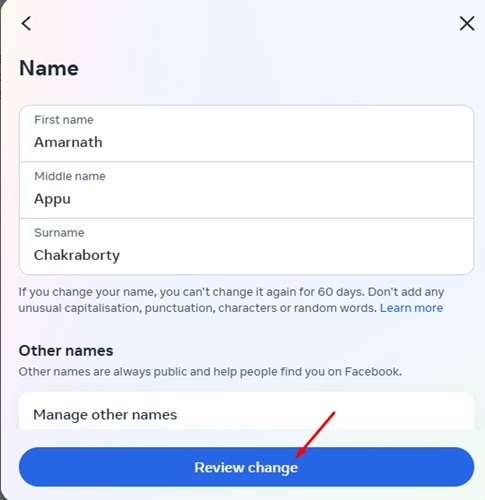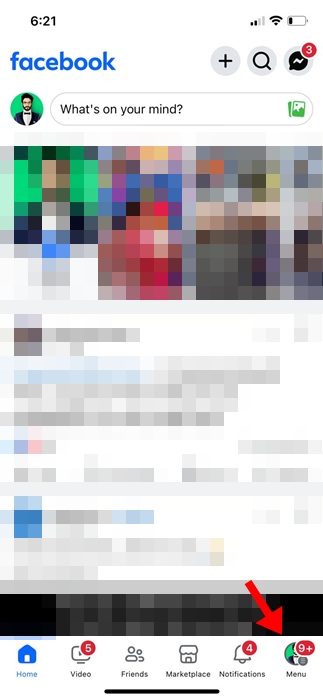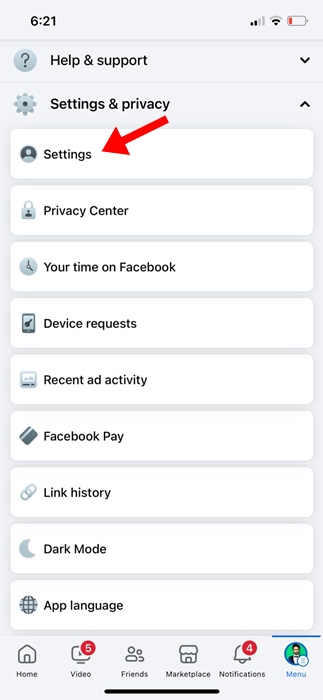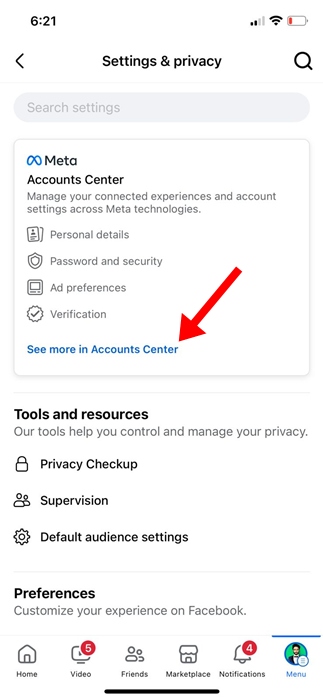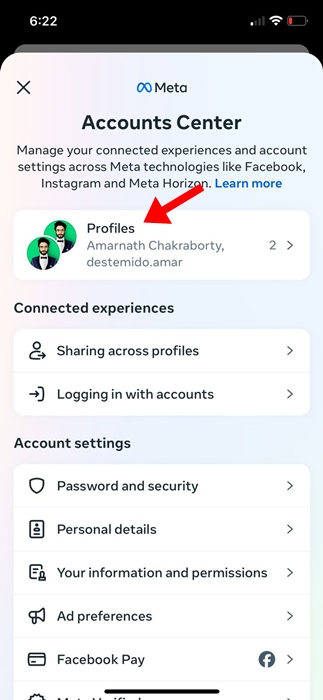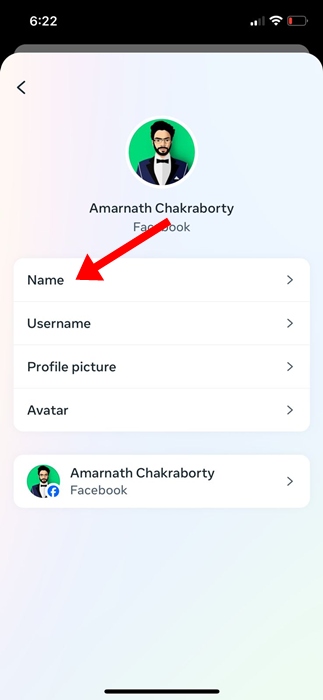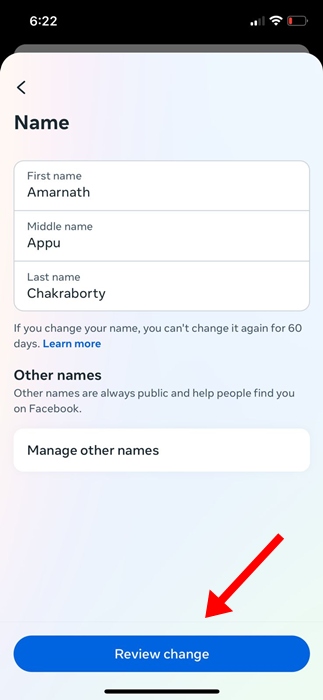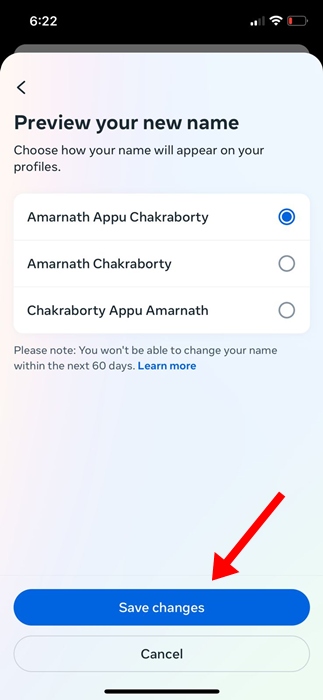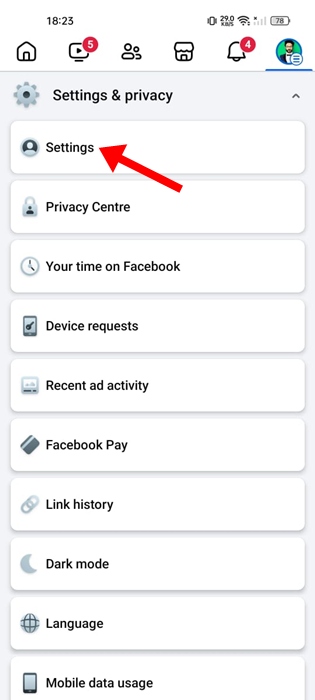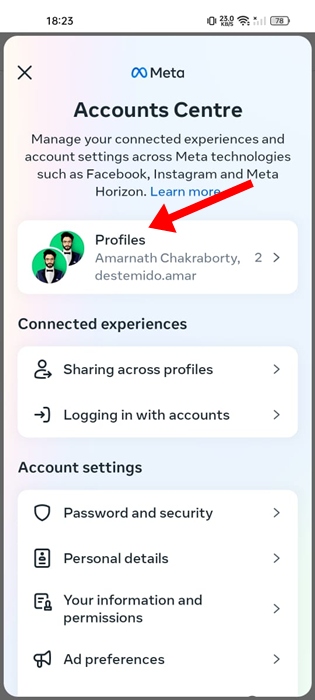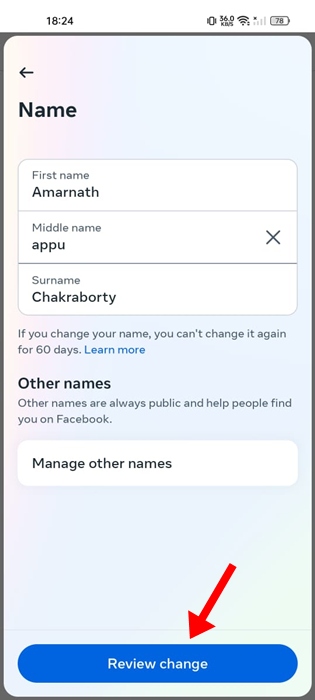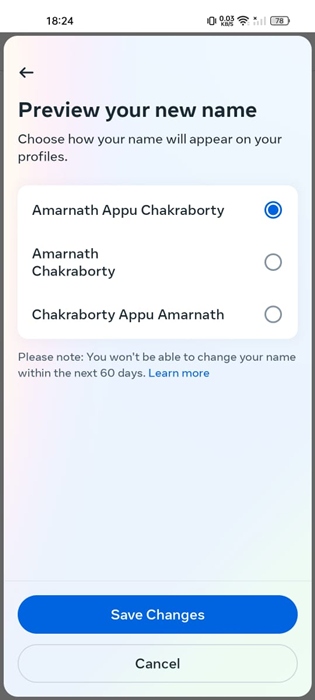Когда вы создали свою первую учетную запись Facebook, вы выбрали имя, отражающее ваш юношеский характер. Но спустя годы то же имя в Facebook может показаться вам глупым, поскольку оно больше не соответствует вашему профессиональному имиджу.
Итак, если вам надоело старое имя в Facebook и вы хотите назначить новое, продолжайте читать руководство. Узнаем, можно ли изменить свое имя в Facebook и если да, то как это сделать.
Содержание
Можете ли вы изменить свое имя на Facebook?
Да, вы можете изменить свое имя на Facebook, причем сделать это можно как из приложения Facebook для Android, так и для iPhone. Однако прежде чем вы планируете сменить имя, вам необходимо учесть следующие моменты.
- У вас должно быть удостоверение личности или документ, на котором четко указано ваше имя.
- Вы можете использовать псевдонимы в качестве имени или отчества.
- Необычные имена не предназначены для личных учетных записей. Однако вы можете использовать на Странице причудливые имена.
- На платформе запрещено выдавать себя за другое лицо.
Как изменить имя Facebook на рабочем столе?
Если у вас нет доступа к смартфону, вы можете изменить свое имя на сайте Facebook. Вот как.
1. Запустите сайт Facebook в своем любимом веб-браузере.
2. Затем нажмите значок профиля в правом верхнем углу экрана. В появившемся меню выберите Настройки и конфиденциальность >Настройки.
3. На следующем экране нажмите Подробнее в Центре учетных записей.
4. Выберите профиль, имя которого вы хотите изменить. Затем нажмите Имя и введите новое имя, которое вы хотите установить.
5. Затем нажмите Просмотреть изменение и выберите, как ваше имя будет отображаться на платформе. По завершении нажмите Готово.
Как изменить свое имя в Facebook на iPhone?
Если вы используете приложение Facebook на своем iPhone, вам необходимо выполнить следующие действия, чтобы изменить свое имя. Вот что вам нужно сделать.
1. Запустите приложение Facebook на своем iPhone.
2. Затем коснитесь значка Меню в правом нижнем углу.
3. В меню выберите Настройки и конфиденциальность >Настройки.
5. На экране Центра учетных записей нажмите Профили.
6. Выберите профиль Facebook, имя которого вы хотите изменить. После этого нажмите Имя.
7. Введите новое имя, которое вы хотите установить. После этого нажмите Просмотреть изменение.
8. Выберите, как вы хотите, чтобы ваше имя отображалось на платформе. Сделав свой выбор, нажмите Сохранить изменения.
Как изменить свое имя в Facebook на Android?
Если вы используете приложение Facebook на своем телефоне Android, выполните следующие действия.
1. Запустите приложение Facebook на своем телефоне Android.
2. Когда приложение откроется, нажмите меню-гамбургер в правом верхнем углу.
3. В появившемся меню выберите Настройки и конфиденциальность >Настройки.
5. На экране Центра учетных записей нажмите Профили.
6. Выберите профиль Facebook, имя которого вы хотите изменить. После этого нажмите Имя.
7. Введите новое имя, которое вы хотите установить. После этого нажмите Просмотреть изменение.
8. Выберите, как вы хотите, чтобы ваше имя отображалось на платформе. Сделав свой выбор, нажмите Сохранить изменения.
В этом руководстве объясняется, как изменить свое имя Facebook на настольном компьютере и мобильном устройстве. Если вам нужна дополнительная помощь по этой теме, дайте нам знать в комментариях. Кроме того, если это руководство окажется для вас полезным, не забудьте поделиться им с друзьями.